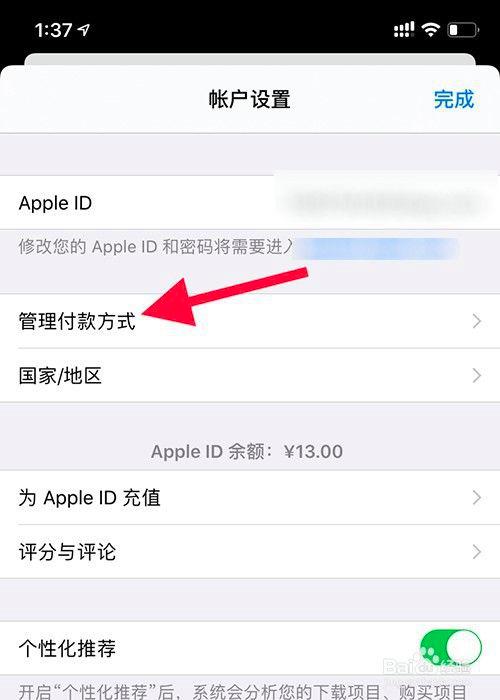爱思助手一键刷机步骤
1、设备连接到电脑以后,进入“刷机越狱“-“一键刷机”,勾选“常规快速刷机”,点击立即刷机,接下来会弹出刷机提醒,认真阅读完后我们再点击确认刷机;如果您已下载固件可以点击“导入”,再点“立即刷机”。
2、等待刷机完成,如图:(刷机过程大概10分钟左右);
3、刷机完成之后等待手机开机。(或刷机前勾选上“连接后自动激活设备”)
保留用户资料刷机
1、设备连接到电脑以后,进入“刷机越狱“-“一键刷机”,勾选“保留用户资料刷机”,点击立即刷机。点击立即刷机会有如下图弹窗提示,确认提示内容后再点击“确认刷机”才会开始刷机。
2、刷机完成后等待手机开机即可!(保资料刷机无需激活)
防数据恢复刷机
1、设备连接到电脑以后,进入“刷机越狱“-“一键刷机”,勾选“防数据恢复刷机”,点击立即刷机,阅读完弹窗提示内容后点“确认刷机”:
2、正在"防数据恢复刷机",等待刷机完成;(刷机过程大概10分钟左右)
3、待设备重启完成后会自动进行深度格式化设备硬盘;(切记刷机完成后不要拔掉设备)
4、防数据恢复刷机成功!(或刷机前勾选上"连接后自动激活设备")